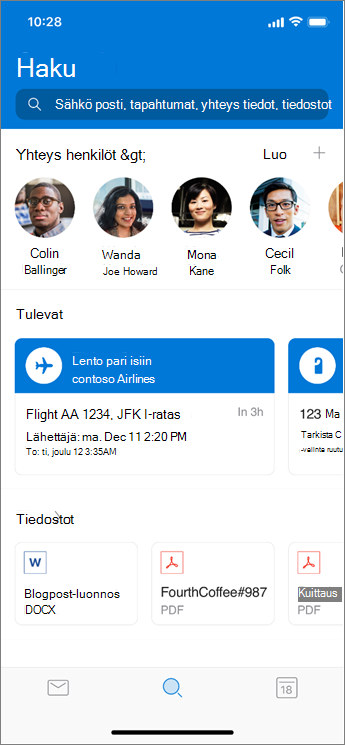Outlook for iOS:n ja Androidin vinkit
Applies To
Outlook for iOSSaat lisää Outlookin iOS-ja Android-vihjeitä ja-videoita täältä.
Ilmoitusten hallinta
-
Siirry kohtaan Asetukset > ilmoitukset kohdasta Sähkö posti.
-
Muuta Sähkö posti tiliä, jonka ilmoitukset haluat nähdä.
-
Sähkö posti-ilmoitusten määrittäminen kohdennetuilla ja muilla Saapuneet-kansiolla, kohdennettu Saapuneet-kansio, suosikki henkilöttai ei mitään
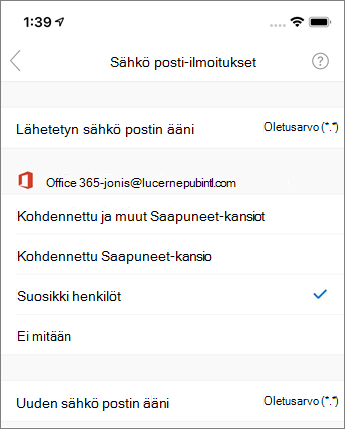
Pyyhkäisy asetusten muuttaminen
Kun sipaiset Sähkö posti viestiä ensimmäisen kerran, Outlookin avulla voit määrittää haluamasi pyyhkäisy toiminnot. Voit päivittää asetuksesi seuraavasti:
-
Valitse asetukset > Sipaise asetukset.
-
Valitse haluamasi vaihto ehdot sipaisemalla oikealle ja Sipaise vasemmalle.
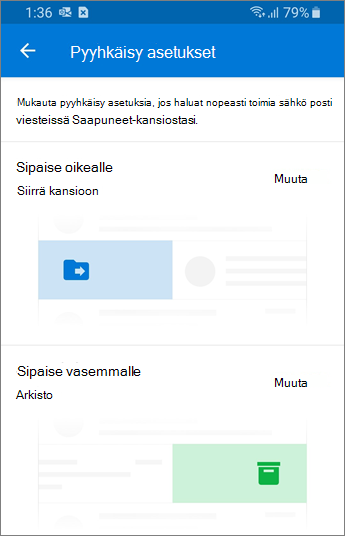
Automaattisen vasta uksen lisääminen
-
Valitse Asetukset.
-
Valitse Sähkö posti tili.
-
Valitse Automaattiset vasta ukset ja ota se käyttöön.
-
Valitse, Haluatko vastata kaikille tai vastata vain organisaatiolleni. Jos vastaat kaikille, valitse, haluatko käyttää eri viestejä.
-
Valitse valinta merkki, kun olet valmis.
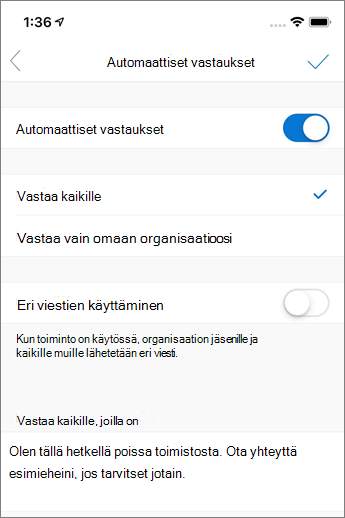
Löydät etsimäsi
Älykkään haun avulla löydät tärkeimmät ihmiset, tapahtumat, tulevat matka tiedot, pakettien toimitukset, Ravintola varaukset ja asia kirjat tarvitsematta kirjoittaa mitään. Napauta haku-kuvaketta kahdesti avain sana hakua varten.
Jos kyseessä on Äskeiset liitteet, voit siirtyä haku-väli lehteen ja etsiä tiedostot -osasta tai kirjoittaa avain sanan tai tiedoston sen henkilön nimen, jonka olet ehkä lähettänyt sinulle.